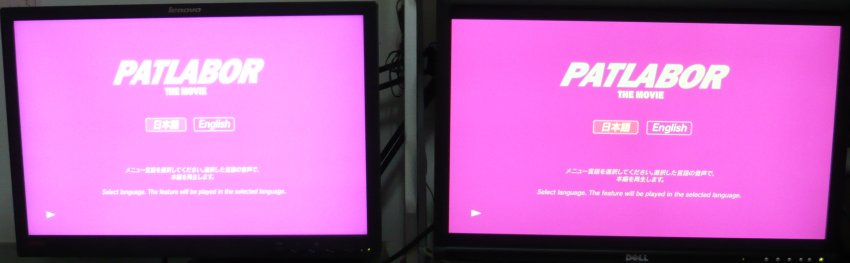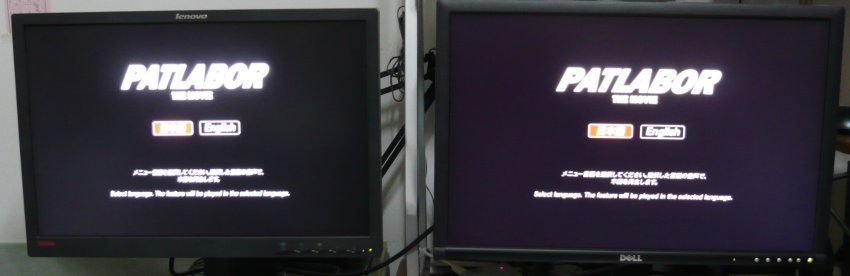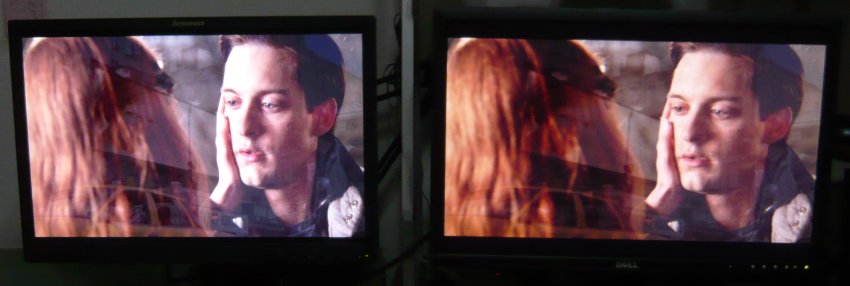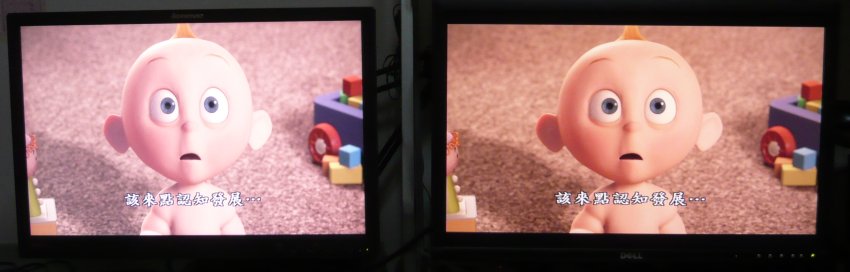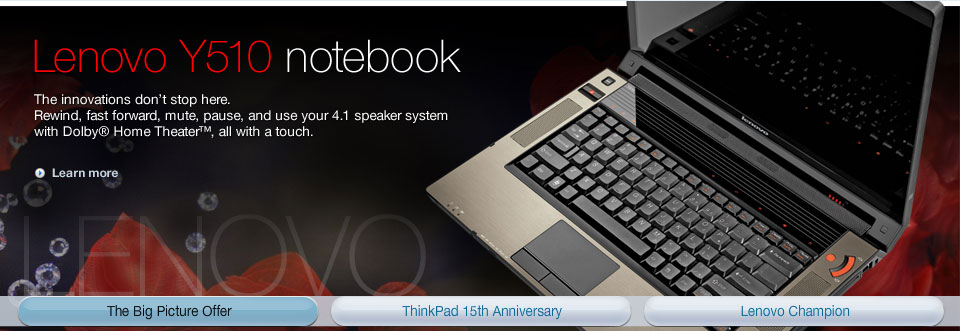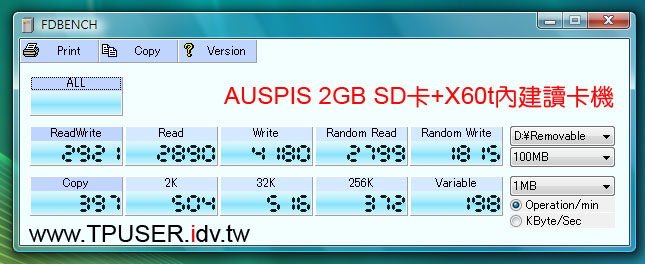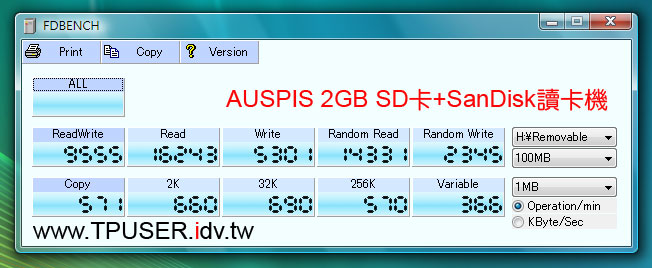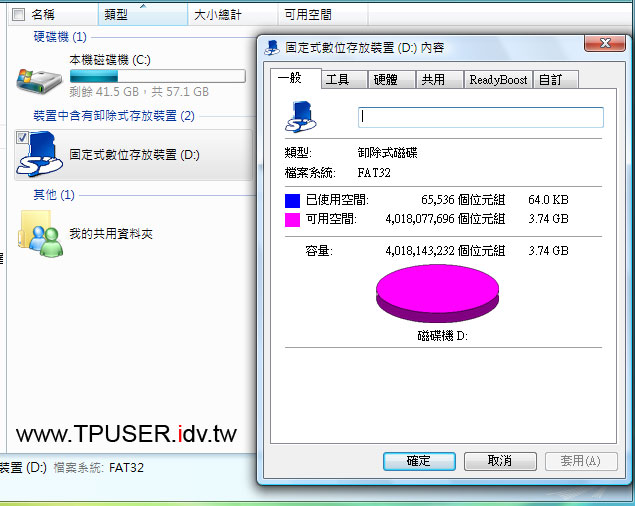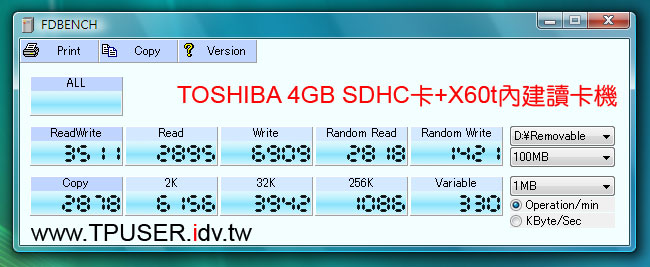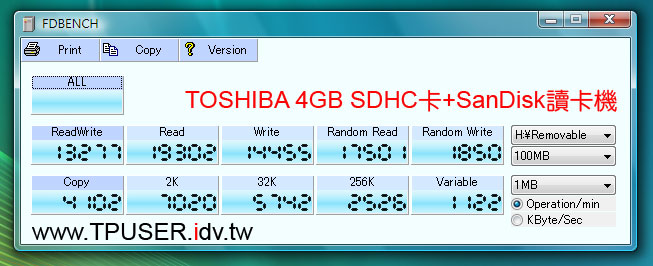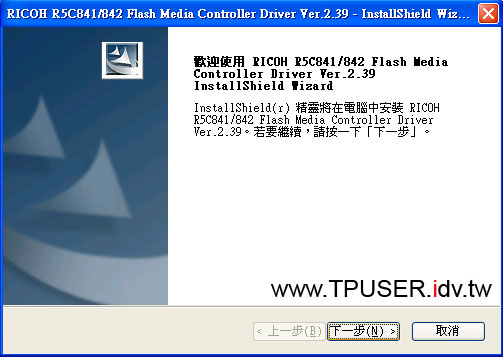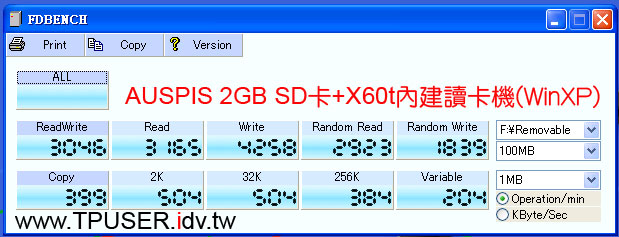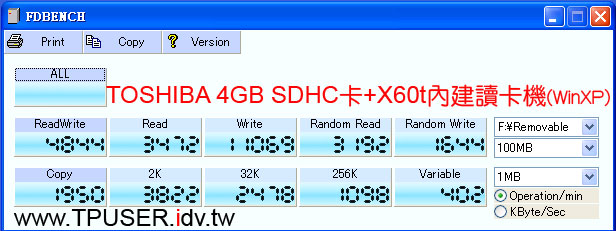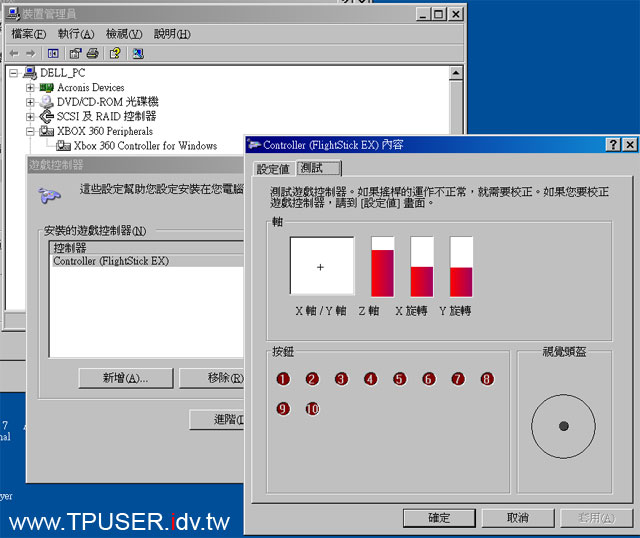承蒙好友Joey、S君與Y君的協助,站長有幸針對L220x進行娛樂功能的測試,雖然L220x定位在商用螢幕,但很多人還是非常關心是否能適用在遊樂器上面。站長將L220x搬到Joey府上,因為Joey有DELL 2405FPW螢幕,可作為L220x的對照組。下圖為兩台螢幕的特寫。

關於L220x的各項表現,Joey已經在個人Blog發表詳盡的測試報告,站長僅節錄其中幾張照片,詳細報告請參閱:「Joey的奮鬥: ThinkVision L220x 小測試 (2)」。
Joey語:使用的顯示卡是ATI Radeon9550,2405FPW設定為1:1顯示。L220x (左) 與2405FPW (右) 擺在一起時,2405FPW顯得暗許多,而且顏色有點泛黃, L220x桌面藍色比2405FPW鮮豔不少,不過數位相機 (Panasonic FX33) 似乎拍不出來,可能是沒開閃光燈因而曝光過度造成的。
將解析度調到1920×1080時 (16:9),在OSD沒有1:1或等比例顯示的L220x竟然也正確顯示16:9。

Joey語:但解析度改為1600×1200時,L220x卻顯示畫面填滿的狀態。L220x除了顯示解析度為1920×1080以外,都是呈現畫面填滿的狀況,不管是1280×1024或1024×760都不會等比例顯示。

DELL 2405FPW能夠在OSD(螢幕控制按鈕)中設定「1:1點對點等比例顯示」,但L220x並沒有提供此項功能。雖然透過PC播放寬螢幕影片時不會產生比例失真問題,但不支援等比例顯示的問題會在接取遊樂器時為人所詬病。以下是L220x跟2405FPW同時接取PS3時的畫面表現。
電視遊樂器所提供的「1080p」解析度是「1920×1080」(16:9),但市售支援WUXGA螢幕的原生解析度卻是1920×1200(16:10),故PS3/XBOX 360的遊戲如正確顯示時,會在畫面上方與下方呈現黑色,因為畫面高度少了120 pixel。不支援「1:1等比例顯示」的螢幕就是把畫面強制放大至「1920×1200」,簡言之畫面比例會被拉扁,網友不妨參考下圖中「剛彈RX78-2」的頭部比例,右邊是2405FPW的正確比例,左邊的L220x就顯得頭扁了一些。

在確認L220x無法正確顯示PS3的1080p(16:9畫面)之後,我們接著測試PS3的BluRay藍光影片播放功能。
或許眼尖的網友會覺得奇怪,L220x跟2405FPW都沒有內建HDMI端子,站長如何同時在兩台螢幕上播放PS3畫面呢?因為朋友有一台HDMI Splitter(分配器),一端透過HDMI Cable連接到PS3,另一端則透過兩條「HDMI轉DVI Cable」將訊號輸入到兩台螢幕的DVI端子內。
Joey語:在測BD影片子時,有碰到一些問題。一開始是發生電腦螢幕沒畫面的狀況,螢幕訊息是顯示為無法支援的格式。

Joey語:筆者猜測是播放BD片使用每秒24格所造成的,就進PS3設定將BD 1080p 24Hz輸出HDMI功能給關閉,之後片子放進去就可以顯示了。

Joey語:但隨之而來的是,畫面呈粉紅色…。
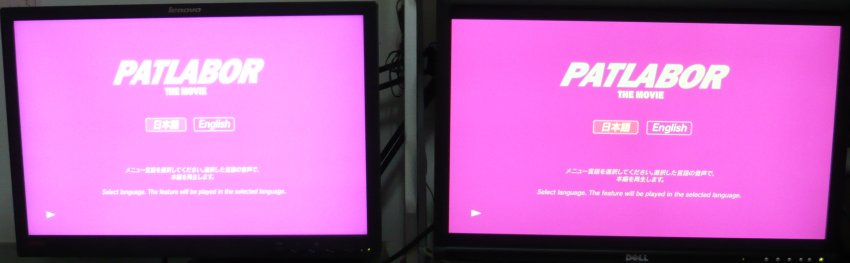
Joey語:只好再進設定選單,將BD/DVD HDMI影像輸出格式從Y Pb/Cb Pr/Cr改為RGB。

Joey語:更改之後,顏色也恢復正常,不過朋友的三菱RDT261WH沒有上述的問題,在設定BD 1080p 24Hz輸出及Y Pb/Cb Pr/Cr格式都能正常顯示。
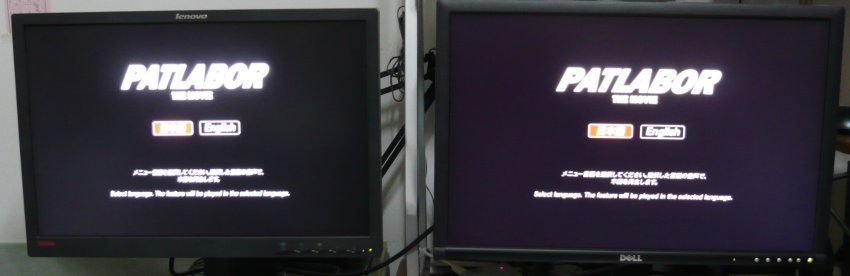
很遺憾地,透過PS3播放藍光影片時,仍會遇到畫面比例失真的問題。下圖取自「007首部曲:皇家夜總會」的預告影片。
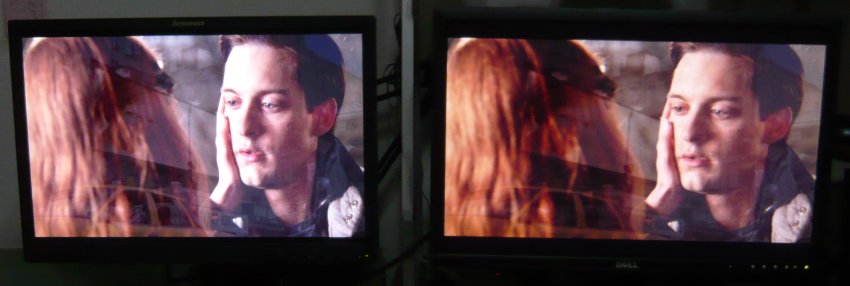
後來Joey換上OPPO DV-981HD播放機,此機可透過HDMI輸出1080p畫面。從下圖「超人特攻隊 (The Incredibles)」截圖中不難看出仍有比例失真現象,。
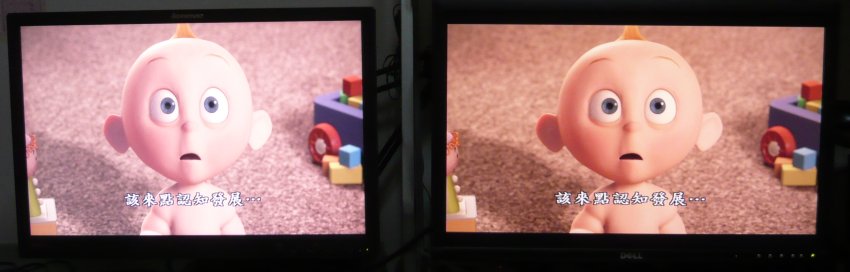
在Joey府上測完PS3相容性之後,場景移回站長家中,下圖是現役EIZO S1910與L220x的尺寸對比。

雖然知道PS3無法在L220x上正常顯示遊戲畫面,站長也想知道XBOX 360的畫面表現,故特地去買一組XBOX 360原廠的HDMI輸出線。家裡的XBOX 360已經內建HDMI端子,如果網友使用的螢幕有內建喇叭跟HDMI端子,不需要刻意買微軟推出的HDMI輸出線,因為HDMI本來就可以同時傳輸視訊與音源資料,使用一般市售HDMI線材即可。只是L220x並沒有內建喇叭,必須透過原廠的HDMI輸出線,才可以將音源輸出到外接的BOSE喇叭。

說穿了所謂的「原廠包裝」只是一條HDMI線外加音源輸出端子罷了。

為了配合L220x的DVI端子,站長必須加購一個「HDMI轉DVI」的轉接頭。

站長剛好有XBOX 360原廠的HDMI及VGA(D-sub)輸出套件,由下圖中不難發現,VGA(D-sub)輸出套件的接頭非常厚,所以接上去之後會蓋住HDMI端子。好笑的是,HDMI套件的接頭就刻意製作的很薄,以免卡到HDMI端子。原先有網友希望透過VGA(D-sub)輸出套件負責輸出音源,然後使用自行購買的HDMI傳輸影像,不愧是微軟,針對此類「不透過HDMI傳輸音源」的使用者,硬是推出原廠HDMI套件,無法使用原先VGA(D-sub)輸出套件的接頭。

很可惜地,XBOX 360透過HDMI雖然可輸出1080p訊號,但L220x不支援1:1等比例顯示,雖然OSD畫面上顯示的確收到主機送出來的1920×1080訊號,但L220x仍舊會把畫面強制放大至全螢幕(1920×1200),因此比例失真的問題依舊。

從今年9月傳出Lenovo將推出首款平價的WUXGA 22吋螢幕之後,相信許多網友十分好奇該款螢幕的廬山真面目。日前承蒙lenovo-tw商借ThinkVision L220x Wide(文後簡稱L220x)試作機,並在好友Joey、S君與Y君的鼎力協助之下,站長進行了簡單的測試,希望有助於增進網友對於L220x的認識。(本文同步刊載於友站「Joey的奮鬥」)
下表為L220x的簡易規格表,詳細的規格可參考:
日本Lenovo網站資訊
美國Lenovo網站資訊
| 產品型號 |
4433-HB2 |
| 研發代號 |
Taurus(金牛座) |
| 面板尺寸 |
22吋(對角線559mm) |
| 有效顯示區域 |
474×296mm(水平x垂直) |
| 面板技術 |
PVA(Patterned Vertical Alignment),表面採抗眩光處理,非鏡面。 |
| 面板原生解析度 |
1920 x 1200 (16:10), WUXGA
|
| Dots Per Inch |
103 |
| 畫素點距 |
0.247mm |
| 亮度 |
325cd/m2 |
| 對比 |
1200:1 |
| 最大可視角 |
178°/ 178° (水平/垂直, @10:1 CR) |
| 反應時間 |
6ms(G to G) |
| NTSC色域 |
92% |
| 螢幕旋轉、升降功能 |
Yes:(Swivel(+/-45°) / Tilt(前0° 後30°) / Lift(11公分) / Pivot(Landscape view) |
| 訊號輸入 |
- Analog(VGA) x1
- Digital(DVI-D:support HDCP) x1
|
| 螢幕控制軟體 |
Yes:Soft OSM |
| USB Hub |
Yes:4 Port |
| 電源 |
100~240V、 AC 50/60Hz |
| 電力消耗 |
最大 90W / 標準 90W / Active Off 2W以下/ Off 1W以下 |
| 主機尺寸 |
510×274×378~488mm |
| 主機重量 |
7.7Kg |
| 保固 |
三年 |
下圖是L220x拆除腳架後,掛上ThinkPad Convertible Monitor Stand的特寫。其實Monitor Stand是用來放置螢幕跟ThinkPad之用,目前站長還在等著換裝ThinkPad,只好把Monitor Stand當螢幕腳座使用,待公司提供新ThinkPad之後,便可完成「ThinkPad行動要塞」了(笑)。22吋螢幕寬度只比一般的桌上型鍵盤寬一些,雖然24吋螢幕具備大畫面優勢,但在寸土寸金的辦公室裡,22吋會是較省空間的大尺寸寬螢幕選擇。

L220x初次給站長的印象是「螢幕好厚呀…|||」,甚至懷疑這面板是否原本打算作為Full HD的「電視螢幕」之用。從下圖中不難比較出L220x與L192p(19吋)螢幕的厚度差異。

下面兩張圖是22吋寬螢幕與19吋傳統比例螢幕的對照。從照片中很清楚地看到22吋寬螢幕的面板高度非常接近19吋傳統比例面板,對於已經習慣19吋螢幕的使用者而言,22吋寬螢幕可說是能夠維持原先的高度,但寬度進行有效的延伸,解析度也從1280×1024大幅擴充為1680×1050(普通22吋)甚至是1920×1200(L220x)。


L220x所使用的腳架提供多項活動功能,如下圖所示,螢幕本身能夠進行左右各45度的旋轉(Swivel),螢幕也能夠調整高度,最高可調升11公分。此外腳架還支援面板向後方傾斜(Tilt)30度,或是整個面板旋轉90度直立起來也是可以的。當然L220x符合VESA螺絲孔(100mm)規格,使用者可以將原廠附的腳架拆除,換裝到其他符合VESA規格的腳架或Monitor Stand。

L220x定位在商務螢幕,故消費型機種常見的色差端子、讀卡機或是HDMI端子都沒有出現在L220x上面。取而代之的是4埠USB Hub以及雙訊源輸入:數位(DVI-D)及類比(D-sub)。但為了因應播放藍光影片,L220x的DVI輸入功能有支援HDCP(High-bandwidth Digital Content Protection)數位版權保護功能,換言之,只要接取到具備HDCP輸出功能的顯示卡或播放主機,L220x便能夠順利播放Blu-ray或HD-DVD影片。

L220x的腳座還有特殊設計,具備整理、隱藏各種連接線的功能。從原廠發佈的照片中,也強調L220x特別在整線方面所下的工夫。

L220x主機內建變壓器,且符合各國電壓。值得注意的是,主機背後有提到代工廠及產地!L220x竟然是中國大陸東莞石碣源利電子廠所生產,該廠英文名字就是「LITEON(源興科技)」!雖然LITEON在台灣以自有品牌的光碟燒錄機著名,但站長沒想到源興科技在對岸東莞竟然也有一座規模不小的顯示器工廠,關於該廠介紹可參閱原廠網站。

L220x背後的安規貼紙上佈滿了世界各國的安規標準,值得一提的是L220x也通過TCO’03認證以及ENERGY STAR 4.0節能標準。

L220x不愧是ThinkVision旗艦級產品,螢幕背後的Lenovo商標都以金屬銘板方式處理,相較於其他機種僅以印刷處理,的確質感提升不少。

L220x螢幕正面上方也是金屬浮雕設計的Lenovo商標。

下圖是ThinkVision液晶顯示器的特徵:波浪型按鍵。站長個人覺得EIZO螢幕的按鍵為了配合薄邊框,所以按鈕偏小而且較為難按。相較之下ThinkVision螢幕的功能按鍵就好按許多。關於L220x的OSD(功能選項)留待下一篇向網友說明。

L220x開箱時會發現一大張安裝指南,全部採「一圖勝千言」的圖形解說,故免去了語言隔閡。有需要「預習」的網友可從本站下載電子檔。關於L220x的外觀介紹先到此告一段落,下一篇將介紹L220x連接PS3及XBOX360的表現。但站長先預告一件憾事,那就是:L220x並不支援1:1點對點顯示,真不愧是「商務用途」(苦笑)…。

站長不得不佩服Engadget(癮科技)挖掘新聞的功力,根據友站新聞「ThinkPad 弟弟 IdeaPad 出擊啦!」的報導,Lenovo推出新一代消費形機種「IdeaPad」Y510系列。癮科技是根據IBM的新品發表網址得知這項產品,但實際上Y510目前只有在印度等南亞國家販售,該地區的官方網站其實仍是冠上「Lenovo 3000 Y510」的舊產品識別名稱,站長個人覺得「IdeaPad」這名稱算是不小心外流出來了。雖然癮科技只能拿X61當作IdeaPad的模擬機,站長則是引述印度Lenovo的網站照片當作對照組,相信下圖這台才是「傳說中」的IdeaPad…
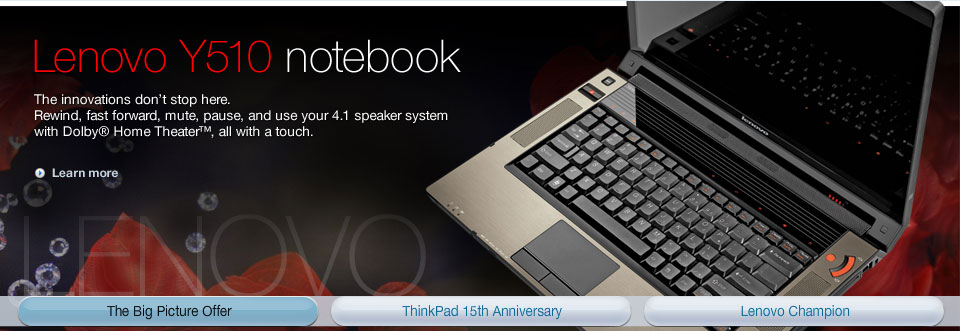
其實Lenovo現有的「3000-Series」銷路不是很理想,或許背後的ODM廠商(仁寶)也是滿腹委屈吧,但平心而論Lenovo 3000-Series仍是以中小企業、SOHO市場為主,面對成長迅速的家用消費市場,根本是力有未逮。至於老大哥ThinkPad都已經號稱是「究極商用機器」了,自然也不適合該市場。日前報紙、網站新聞有提到,Lenovo為了強化消費市場機種,特別成立了一個團隊(以大陸聯想的天逸機種為基礎)進行消費機種開發計畫。站長之前便聽說會請取名為「IdeaPad」,只是沒想到2008年還沒到,就已經被爆破這則祕密了…|||
先引述IBM網站上對於Y510的敘述:「The new Lenovo IdeaPad Y510 has a stylish design and delivers with the Lenovo New Family Face including unique ID design, infinity screen, Light Weave texture, Shuttle icon, integrated touch pad, sink hinge, and diamond-shaped intake.」果然非常的「消費向」,Y510擁有鏡面螢幕、光織材質(可能是類似HP黑潮機的表面紋理設計)、飛梭快速鍵、吸入式光碟以及杜比認證的4.1喇叭。詳細規格如下:
• Intel Core 2 Duo處理器 / Mobile Intel PM965 Express Chipset
• 有線網路功能:10/100 Ethernet / 56K V.90 modem (V.92-designed)
• 無線網路功能:Bluetooth / Intel PRO/Wireless 3945ABG Network Connection
• 內建TV tuner
• 獨立顯示晶片:NVIDIA GeForce Go 8400M GS (128 MB)
• 螢幕:15.4-inch WXGA (規格雖然寫抗眩光,但印度當地銷售的是鏡面螢幕)
• 內建130萬相素攝影機
• 6-cell鋰電池(11.1 V, 2.2 Ah)
• 3個USB 2.0 ports及一個IEEE 1394 (4-pin)
• 兩個內建陣列麥克風
• VGA輸出
• 內建兩個Mini-PCI express擴充槽
• 一個54-mm ExpressCard擴充槽
• 六合一讀卡機
• ISO全尺寸、86鍵、六列鍵盤
• 重量約2.95 kg
雖然取名為「IdeaPad」,但畢竟開發小組已非日本的Yamato Lab,站長個人視為Lenovo中國團隊邁向國際市場的新消費機種。其實從IdeaPad身上還是能看到某些ThinkPad的影子在,例如六列鍵盤所使用的鍵帽其實與ThinkPad相同(但不代表敲擊感覺能類似),但諸如Roll Cage、Ultrabay擴充槽、多項硬碟防震設計便不會出現在IdeaPad上面。
Lenovo既然有專屬的團隊在研發消費機種,Yamato Lab這邊也終於可以專心研發次世代ThinkPad(先前Z60-Series算是腳踏商用、消費兩條船的試作品吧…),目前聽到的「八卦」是明年Q1會有新型ThinkPad發表,就請大家耐心等待2008年的到來。
話說站長日前遇到數位相機機瘟,手頭上的Nikon Coolpix S4故障,只好新購入Nikon Coolpix P5100作為主力相機。由於新相機的原始檔解析度高達4000*3000,原本的2GB SD記憶卡不但容量有限,寫入速度也不夠快了,剛好P5100有支援SDHC規格(Secure Digital High Capacity)記憶卡,站長便開始著手調查。
從網路討論區上看到TOSHIBA的4GB「白卡」風評還不錯,雖然沒有正式公司貨,站長還是願意冒險去光華商場買一張回來使用。下圖便是TOSGIBA 4GB SDHC Class6記憶卡的包裝特寫,原廠號稱「Ultra High-Speed」,因為標榜最高速高達20MB/s。依SDHC規格,Class6是SDHC最高速等級,但市面上同樣歸類在Class6的SDHC記憶卡其實效能相差甚大,畢竟只要寫入速度高於6MB/s就可以掛Class6。

下圖為TOSHIBA 4GB SDHC記憶卡背面特寫,特別標示出是日本製。日本當地雖然也有賣本卡,但是售價高達台幣三千元,相較之下台灣竟然只賣1400元不到,站長覺得怪怪的。唯有透過實測才能證明台灣銷售的白卡是否真有「Ultra High-Speed」實力了。

雖然買了新記憶卡,但隨之而來的就是原本的讀卡機無法讀寫SDHC…||| 剛好站長的朋友日前到日本旅遊,站長就請好友順道挑一台讀卡機回來,因為友人先前用過SanDisk的同造型讀卡機,故這次推薦也買SanDisk。雖然台灣並未販售此台讀卡機,反正記憶卡都買水貨了,乾脆連讀卡機也從日本買來用好了。

其實台灣販售的讀卡機效能佳、價格漂亮,網友在本地買即可。下圖是站長舊款USB界面讀卡機與SanDisk讀卡機的對照圖。站長的朋友也有買一台回來用,只是回國之後沒多久就出現SDHC讀取障礙…看來出國買3C設備真的要碰運氣。

SanDisk的讀卡機有附一個USB底座。

將SanDisk讀卡機接到ThinkPad X60t。

ThinkPad X60t另一頭則是安裝SanDisk的Cruzer Micro 4GB隨身碟,作為效能對照。

下圖是站長之前使用的AUSPIS 2GB SD記憶卡,當年號稱「150x」高倍速,這次也當作TOSHIBA白卡的對照組。

站長將X60t手動安裝Windows Vista Ultimate中文版,X60t所使用的SD控制晶片是Ricoh R5C843,原先耳聞「效能不佳」,但沒想到實測的效果竟然如此不堪一擊,FDBENCH的寫入入度竟然才4180KByte/s,更詭異的是讀取速度暴跌到只剩2890KByte/s!
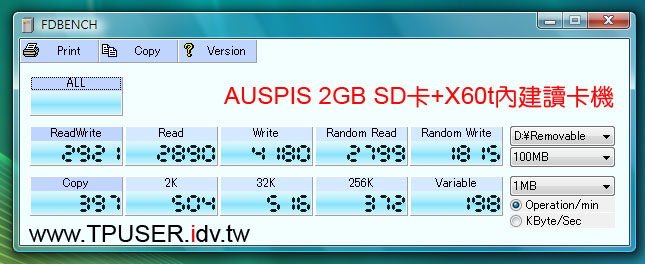
趕緊將SanDisk讀卡機接到X60t之後重測,果然恢復正常水準。即便是兩年前的老記憶卡,寫入速度也能夠有5301KByte/s的水準,至少相當於SDHC Class4的實力了。讀取速度更高達16243KByte/s。相形之下…X60t內建的SD讀卡機真的只能「緊急使用」,在乎效能的網友還是自行添購USB或是PCMCIA界面的讀卡機為宜。
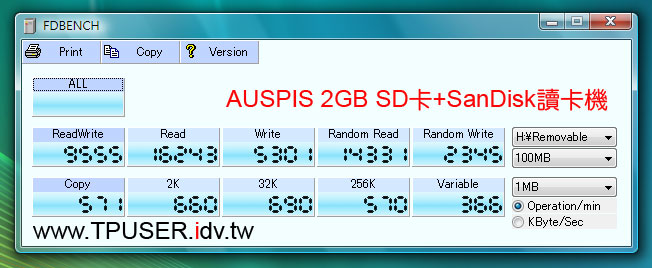
下圖是TOSHIBA白卡資訊,實際可用容量為3.74GB,且格式為FAT32。
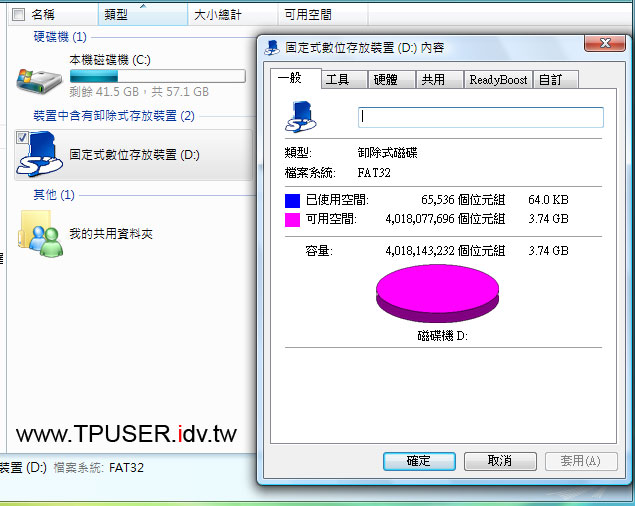
說來好笑,雖然X60t內建讀卡機效能不彰,但最起碼寫入速度還能夠維持在6909KByte/s,只是讀取速度完全被封印在3000KByte/s以內。 原本站長還想測試TOSHIBA白卡搭配Vista Ready Boost功能的效能差距,但看到這麼離譜的讀寫效能,不用測也能想見啟動Ready Boost只會拖慢Vista效能。
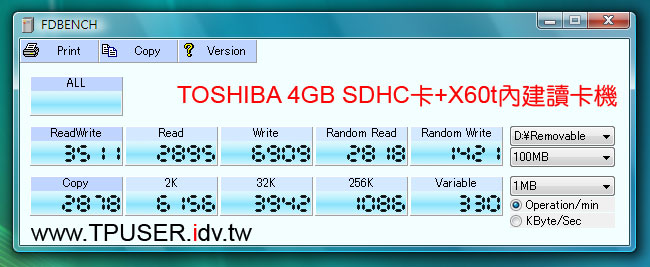
換上SanDisk讀卡機之後,終於恢復TOSHIBA白卡「Ultra High-Speed」實際效能了!寫入速度暴增到14455KByte/s,是AUSPIS 2GB SD卡的2.7倍。讀取速度更高達19302KByte/s,接近外盒號稱的20MB/s速度。
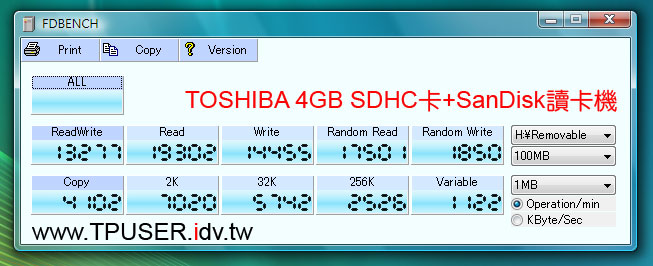
至於站長手邊的黑色Cruzer Micro 4GB隨身碟效能也不賴,讀取速度超越TOSHIBA白卡,寫入速度也有7984KByte,看到讀寫速度差異這麼大,或許內部是使用MLC顆粒吧。

雖然X60t內建的SD讀卡機讀取效率不佳,但臨時急用時,還是可以派上用場。許多網友常遇到X60/X61-Series在WinXP環境中無法順利讀寫SDHC記憶卡,此時需要更新SD控制晶片的驅動程式,網友可在此《下載》。
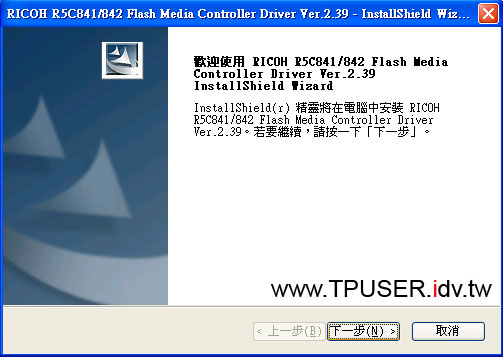
換上新版驅動程式之後,不但可以順利讀寫SDHC記憶卡,效能也稍微提升。
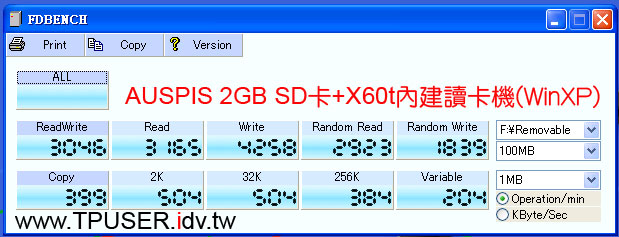
TOSHIBA白卡的寫入速度有顯著成長,但讀取速度仍舊沒有明顯起色。
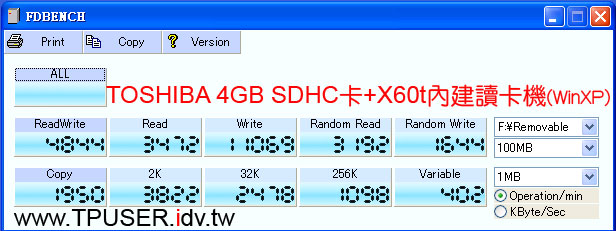
以上是簡易的SDHC記憶卡與SanDisk、X60t讀卡機的測試比較,如果有機會將測試其他品牌的SDHC高速記憶卡與讀卡機。
話說站長念高中時,最沈迷的遊戲便是空戰類型的遊戲,其中星際大戰「X-Wing」系列更是讓人難忘。當年手握ThrustMaster空戰搖桿與帝國Tie-Fighter纏鬥的歷程充實了繁忙課業的閒暇時間。當年因為經費問題一直買不起ThrustMaster的throttle(油門推進器),只是很惋惜地,這些年來不管是空戰模擬遊戲或是太空模擬遊戲都已經式微,甚至為微軟也不再推出Sidewinder系列的空戰搖桿了。站長的空戰夢想就只能默默的放在心裡。
雖然之前也玩過PlayStation2的AceCombat 5(空戰奇兵),但既然駕駛一台戰鬥機,卻只能用普通的遊戲搖桿來操縱總感覺少了什麼,此外PS2的遊戲畫面中,機體仍舊有嚴重的鋸齒狀,看慣高解析(1024×768)遊戲畫面的站長是有點失望,但這其實都無損AceCombat 5堪稱經典遊戲的地位,只是當時站長已經期待AceCombat在新世代主機的畫面表現!
原本站長以為AceCombat 6會在PlayStation3登場,想不到BANDAI-NAMCO竟然選擇XBOX 360。其實站長完全沒有主機心結,因為站長向來是「主機跟著遊戲買」,例如「SD GUNDAM」系列。為了玩SD GUNDAM,這兩年就被迫買了PSP、NDSL,最慘的是本月底SD GUNDAM推出最新一代「G世代 戰魂( Spirits)」,站長原先的PS2已經送人了,現在又得去買一台PS2來玩…|||
隨著國內網路銷售的盛行,以往在台灣難購得的特殊零件現在都有廠家願意引進,這次AceCombat 6特別支援由HORI製造的空戰搖桿組終於引進台灣了!站長透過巴哈姆特預購了一組搖桿,下圖便是FlightStick EX的外盒特寫。

很高興FlightStick EX包含了搖桿與油門推進器,至於搖桿實際大小可以跟遊戲外盒相對照。油門推進器透過特殊接頭連結到搖桿本體,然後搖桿在透過USB接取到XBOX 360主機上。

想不到FlightStick EX能夠直接安裝在WinXP SP2上面!系統直接連結到網路下載驅動程式之後,在控制台的「遊戲控制器」裡面便能正確辨識出FlightStick EX!
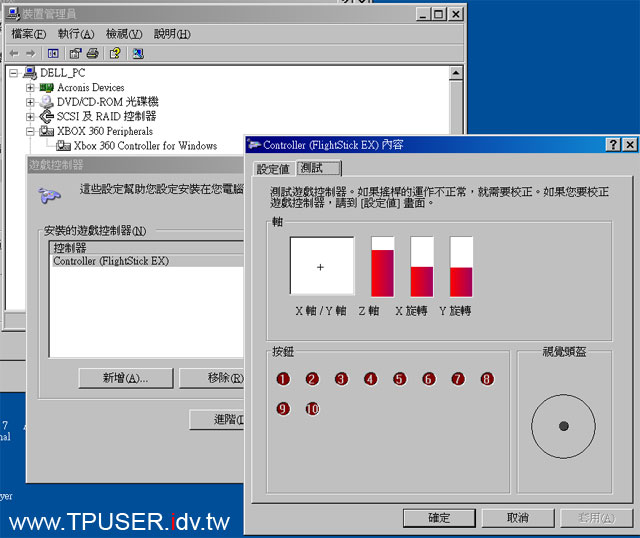
站長使用XBOX 360的VGA(D-sub)端子輸出影像到EIZO S1910(19吋)螢幕,實際遊戲進行時畫面上下方都會呈黑色(被切掉),AceCombat 6大概就是寬螢幕版遊戲吧,所以在19吋畫面上面的確是小了點。講到這個…聽說最近Lenovo-tw會有ThinkVision L220x測試機呀…,屆時站長就來測試一下22吋WUXGA螢幕的威力吧 XD。
這次AceCombat 6在台灣上市惹到一些問題,但站長還是不願錯過在XBOX 360發表的AceCombat 6,目前感到不方便的除了螢幕太小之外,「手好痠」是最大的問題(苦笑)。不要小看FlightStick EX搖桿,主體起碼也有一公斤,激戰數小時下來,真的會很累…|||
最近ThinkPad剛好沒有新機消息,站長最近就先忙著「邁向解放的戰火」吧!

上週六(11/3)於台北東區Luxy舉辦的ThinkPad 15週年生日派對活動精彩落幕,非常感謝小邦邦網友協助拍攝會場精彩照片,完整版請參閱小邦邦放在Flickr的網路相片簿。
ThinkPad算是在台灣銷售的眾多筆記型電腦廠牌中,極少數舉辦過官方使用者聚會的典範,從IBM到Lenovo雖然每次活動的主題不完全相同,但這份傳統能夠傳承下來誠屬難得。去年Lenovo-tw選擇舉辦日本Yamato Lab(大和事業所)參訪團,讓ThinkPad愛用者能夠親臨ThinkPad設計大本營並與設計團隊會談(請參閱站長拙文介紹)。今年適逢ThinkPad十五週年紀念,Lenovo-tw擴大在台北舉行生日派對,下圖為會場概觀。

ThinkPad使用者大會除了第一屆上台演講的來賓是站長(羞)外,往後幾屆都安排日本Yamato Lab的人員上台演講,可說是台灣使用者大會的一項傳統。別的國家不但鮮少聽說有舉辦類似的使用者聚會,更別提要請到Yamato Lab的研發團隊登台。(如果是邀請與記者對談倒是時有所聞,但畢竟不是針對end-user)。今年Lenovo-tw竟然能夠邀請到Yamato Lab的所長—小笠原明生出席本次活動,站長非常高興!因為去年的Yamato Lab參訪團正是小笠原所長負責招待,全團網友對於所長的專業素養以及幽默的風度所折服,此外最令大家佩服的是小笠原所長的學習態度,這點從他的英語表達以及正在學習的中文,讓人體認何謂「學海無涯」。下圖為小笠原所長特寫。

本次活動也安排「傳說中」的「機車壓小黑」,雖然網路上有影片介紹,但總比不上現場親眼看到的震撼感。

經亞洲車神嚴酷的數次碾過後,再次證明「開機中的」ThinkPad通過考驗!

下圖中,右一為Lenovo-tw的公關經理,右二為小笠原所長,其餘則為TPUSER網友。或許是去年的Yamato Lab參訪團讓所長印象還不錯,這次來台灣也詢問許多使用者對於ThinkPad的看法。

下圖右是ThinkPad的產品經理,但本圖的重點是下方的那台ThinkPad。沒錯,那台正是要價新台幣10萬元以上的ThinkPad「Reserve Edition」,號稱包了皮革的X61s(呃…),內建WWAN功能,並提供美國各大城市四小時內到府維修的頂級服務。雖然售價頗具爭議,至少台灣沒有販售(笑),但站長發現Reserve Edition的Palmrest與市售X61-Series不同,改用類似X20-Series的皮革觸感處理。講到這個就讓人感慨,如果Palmrest右側不會發熱的話,站長也真想弄一塊皮革觸感Palmrest來用呢。

活動最後則是ThinkPad愛用者大合照!本次活動比較可惜的是主持人比較不擅長帶動氣氛,但站長覺得瑕不掩瑜,希望未來的使用者大會活動內容能夠更為精彩!此外,明年也是經典機種ThinkPad 600的十週年誕生紀念,究竟Yamato Lab會推出怎樣的全新機種來紀念這個富有跨時代意義的「600屏障」?就請大家拭目以待吧!站長在此也希望明年11月能夠舉辦2008年Yamato Lab參訪團!有意願的網友不妨先預留好時間及出國的旅費,讓TPUSER網友相聚在Yamato Lab!

1
...
39
40
41
42
43
...
75